大家在用win10系统电脑的过程中,可能会出现不知道CF游戏里调烟雾头的情况。如果遇到不知道CF游戏里调烟雾头的问题应该如何处理呢?对于电脑水平属于小白的用户来说一般不知道CF游戏里调烟雾头到底该怎么处理?其实很简单只需要在Windows10系统桌面,右键点击桌面左下角的开始按钮,在弹出的菜单中选择设置菜单项,在打开的Windows设置窗口中,点击“系统”图标,在打开的系统设置窗口中,点击左侧边栏的“显示”菜单项,然后点击右侧的“显示适配器属性”快捷链接;今天小编就给大家详细介绍一下CF游戏里调烟雾头的处理办法:
1、在Windows10系统桌面,右键点击桌面左下角的开始按钮,在弹出的菜单中选择设置菜单项。
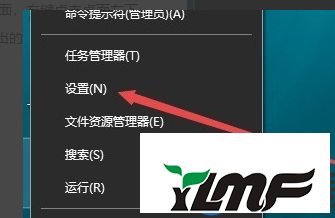
2、在打开的Windows设置窗口中,点击“系统”图标。
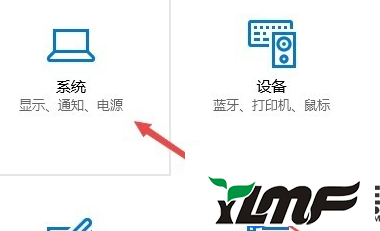
3、在打开的系统设置窗口中,点击左侧边栏的“显示”菜单项,然后点击右侧的“显示适配器属性”快捷链接。
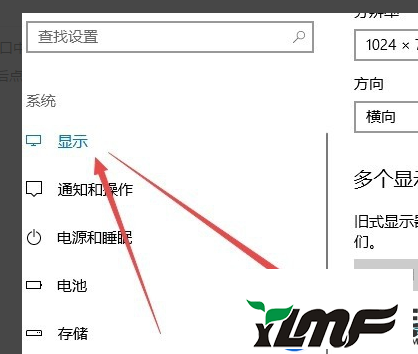
4、在打开的显卡属性窗口中,点击“列出所有模式”按钮 。
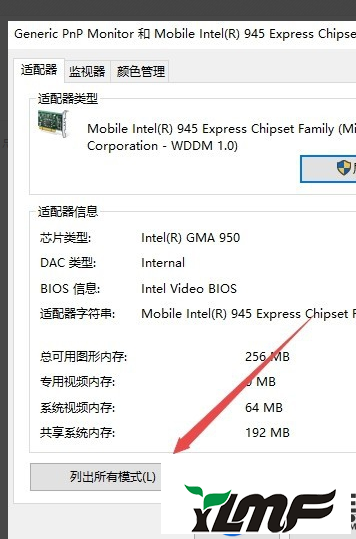
5、这时会在打开的新窗口中列出所有的模式,选择1024*768真彩色 60赫兹一项
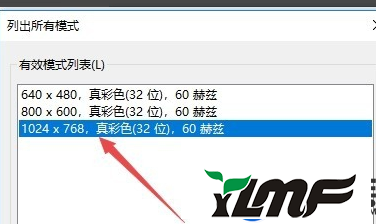
6、接着点击上面的“监视器”标签。
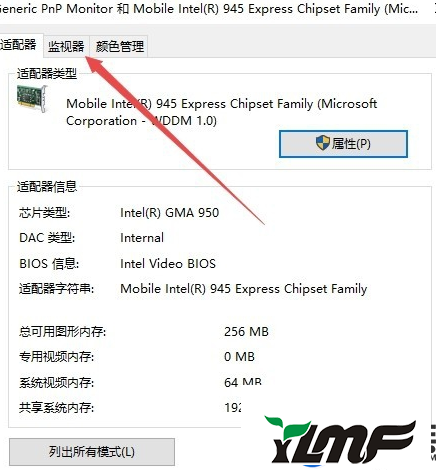
7、看一下屏幕刷新频率是否为60赫兹,最后点击确定按钮。重新启动计算机后再次运行CF,可以看到用烟雾头能够更清楚的看清远处的敌了。
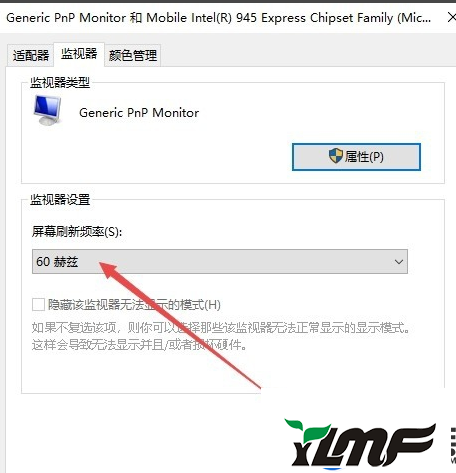
上面便是win10系统CF游戏里调烟雾头的处理方法的全部内容啦,希望可以帮助到您,感谢大家对本站的喜欢和浏览,觉得本文不错就收藏和分享起来吧!




